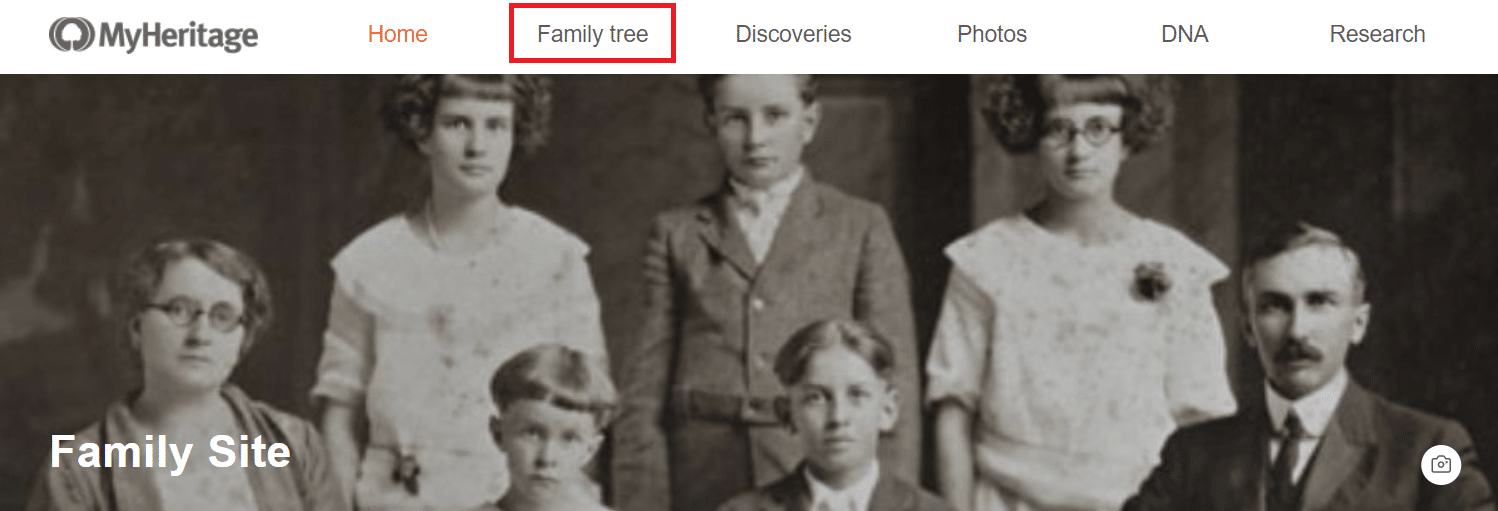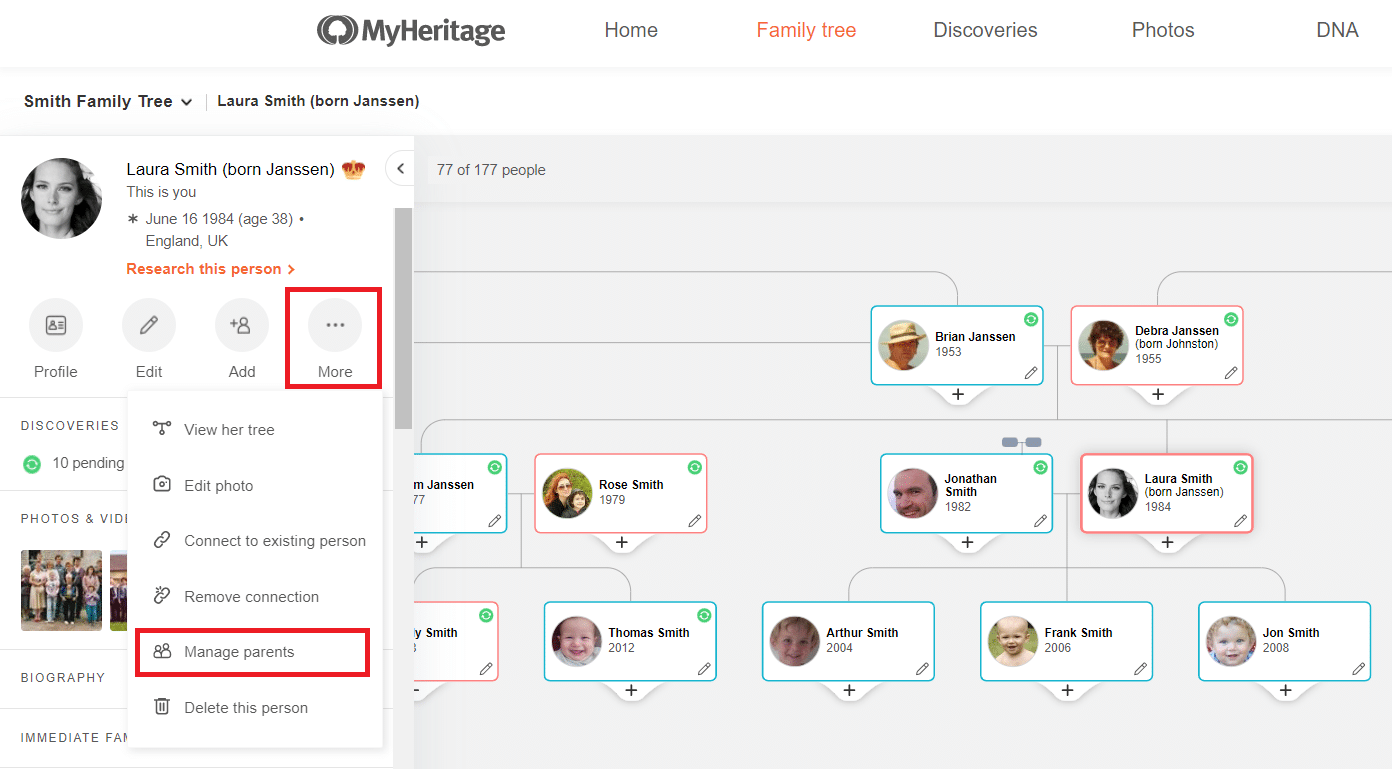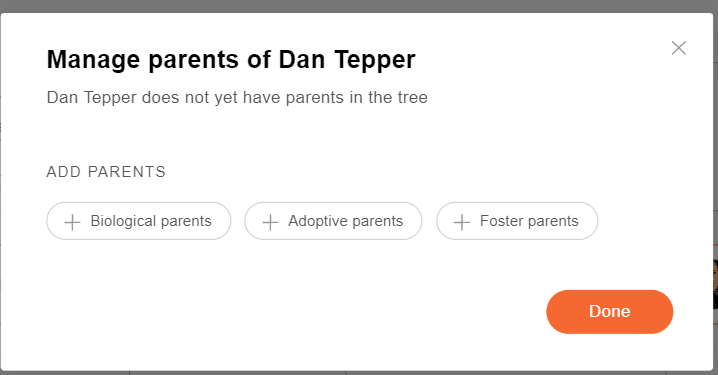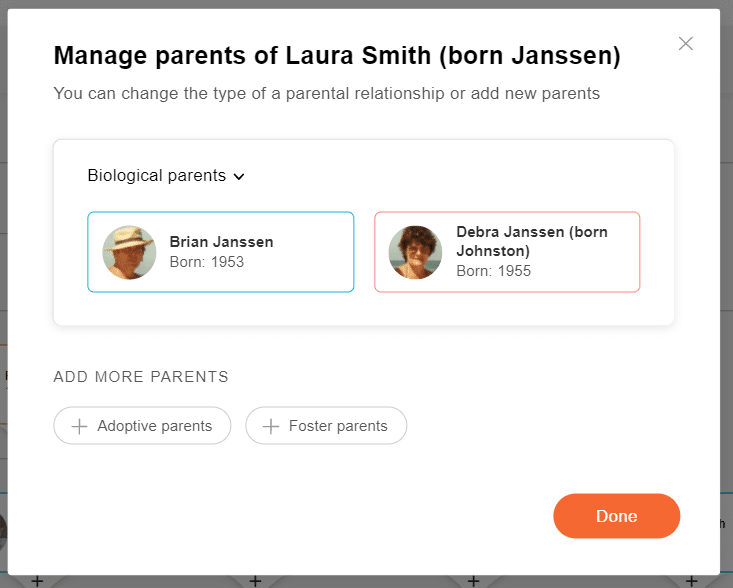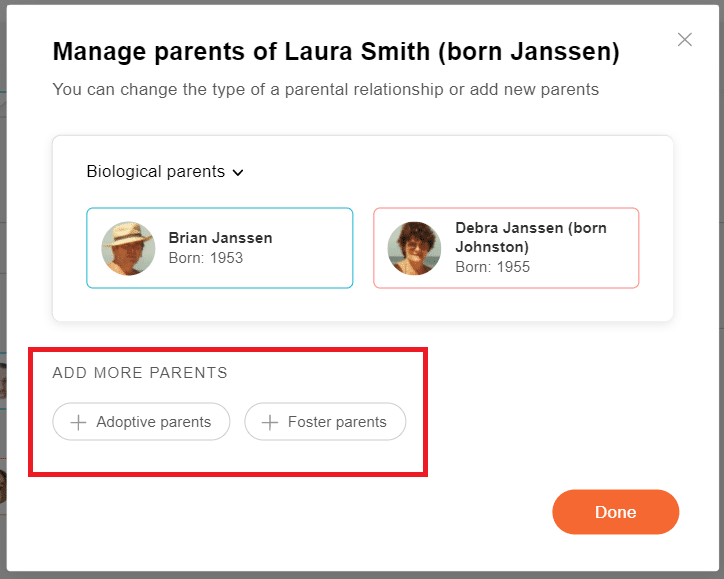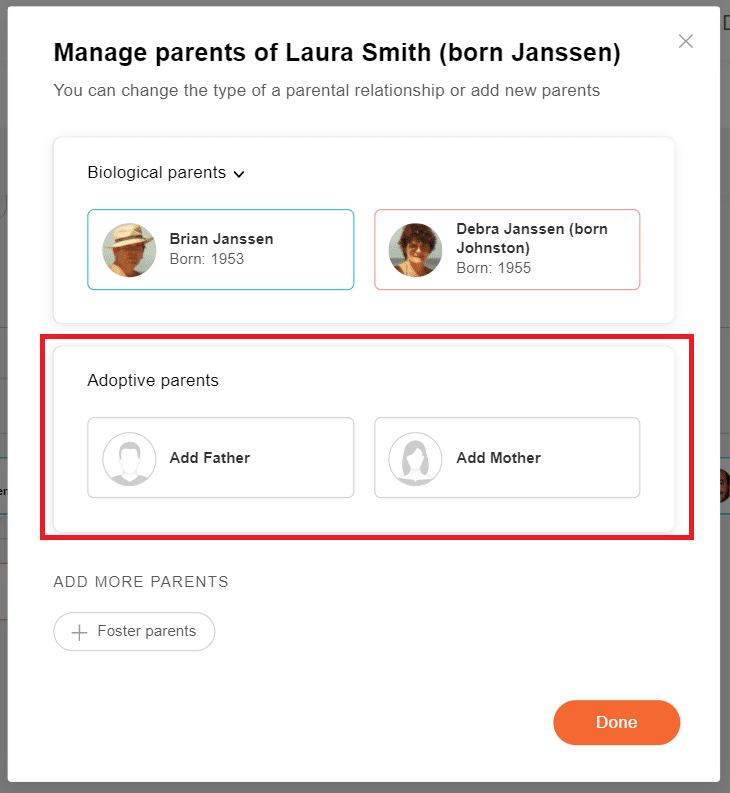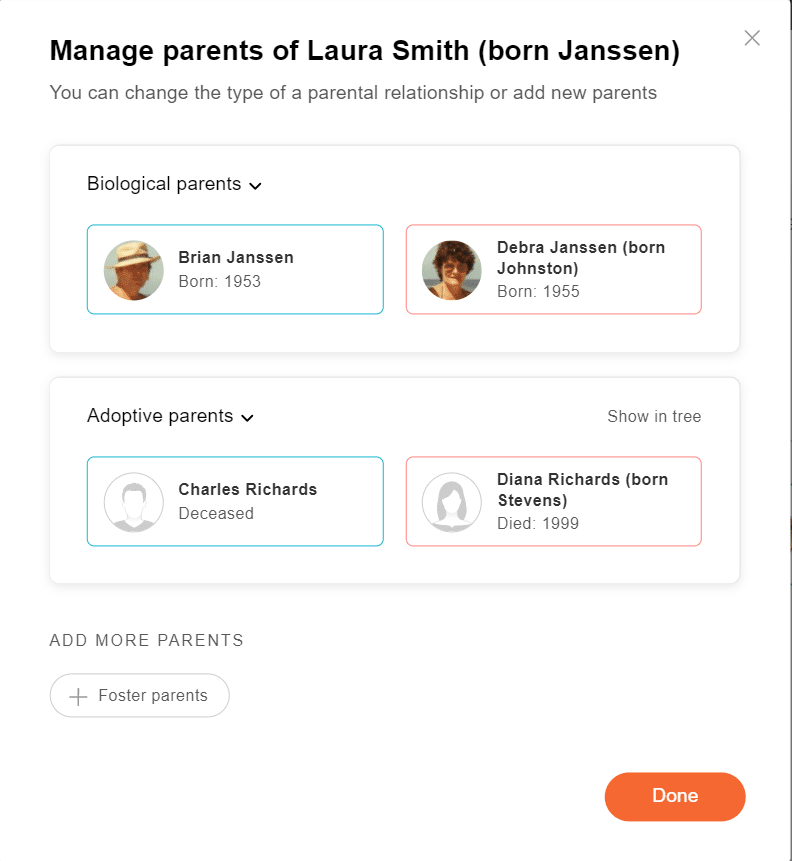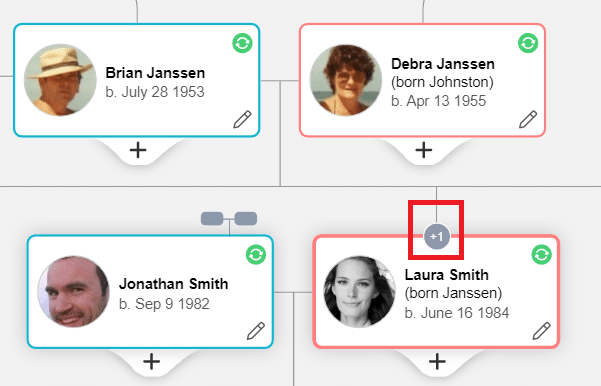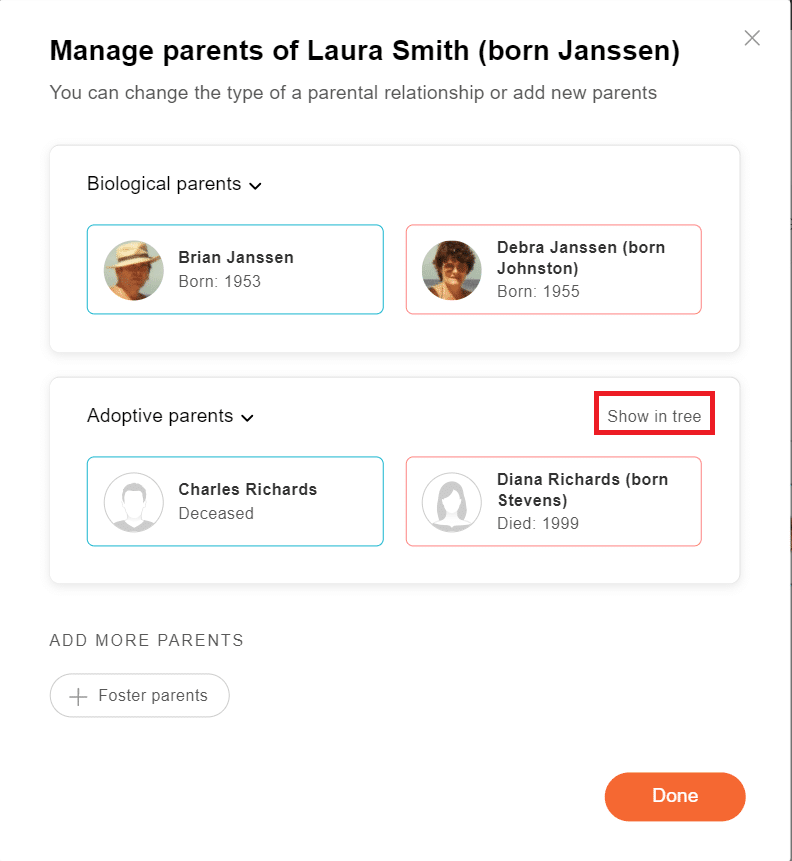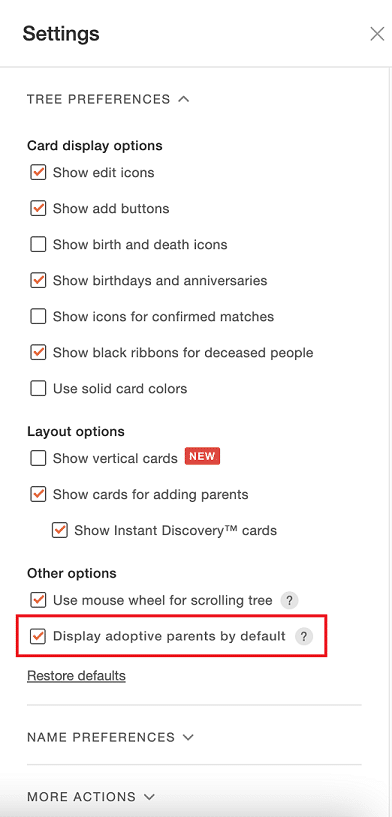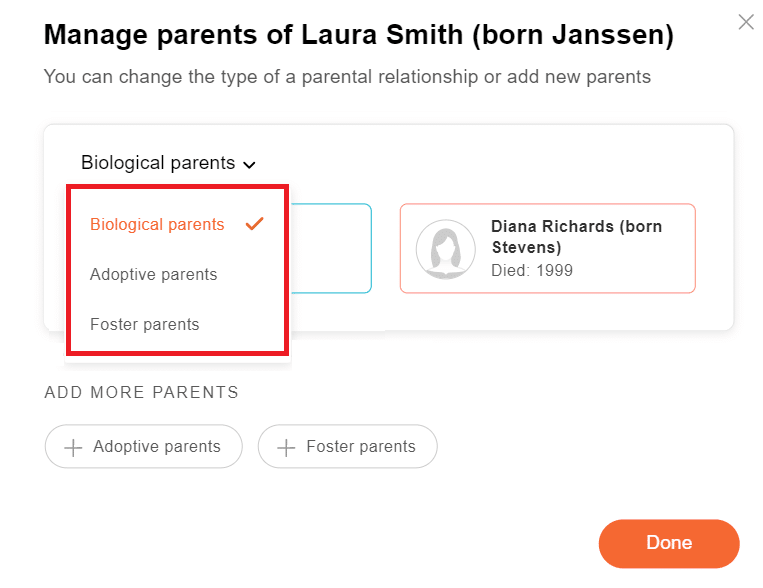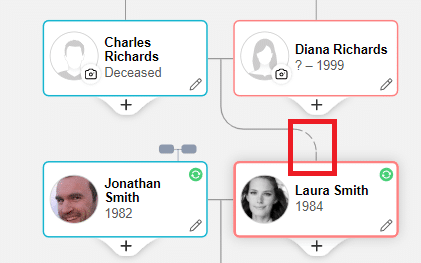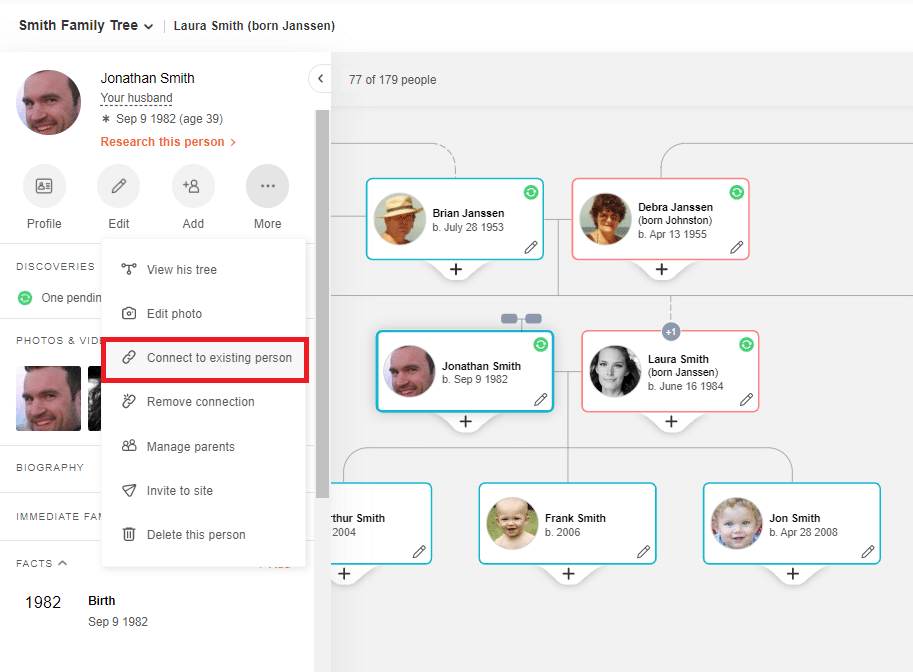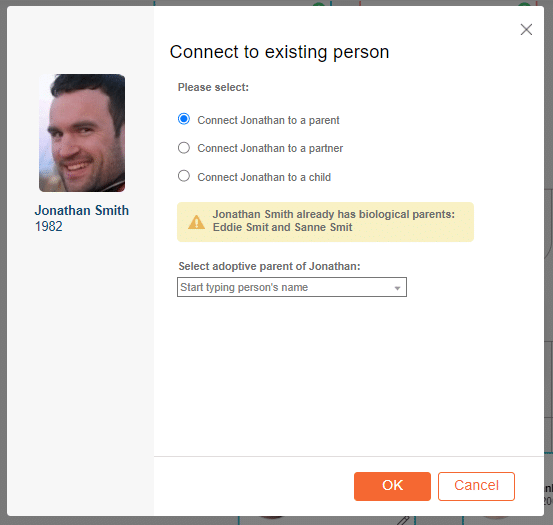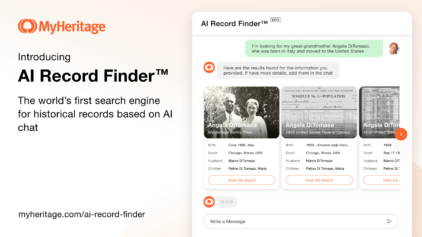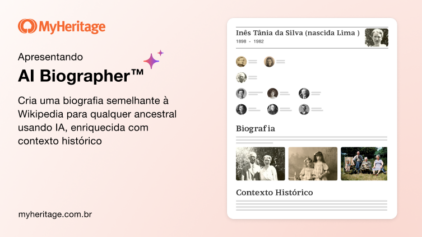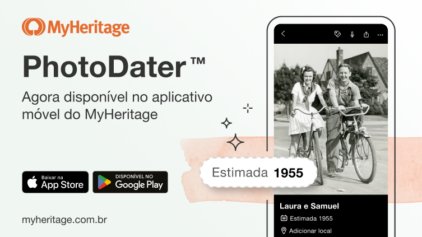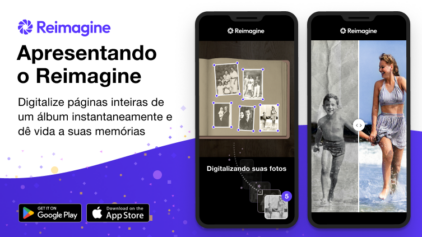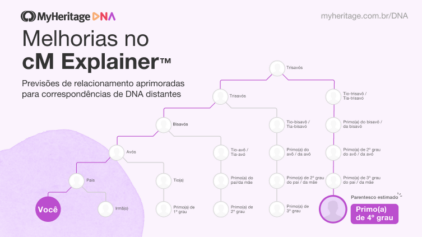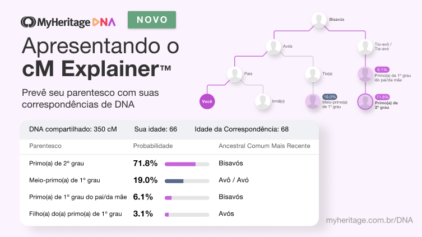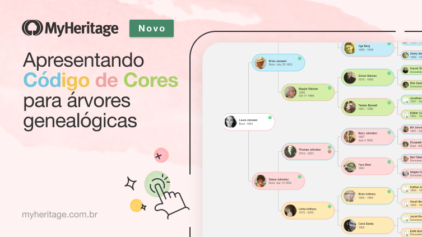Novo: Gerenciando vários pares de pais na árvore genealógica online
- Por Erica ·
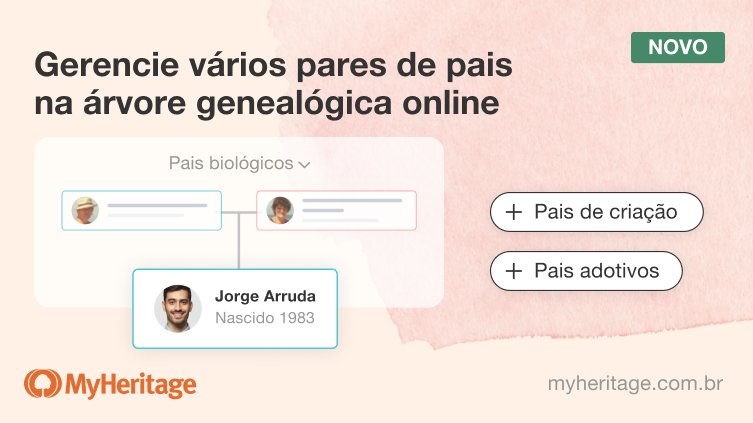
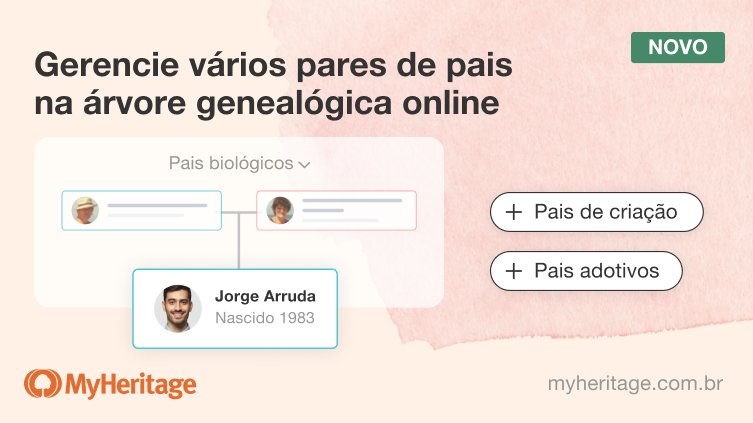
As famílias vêm em todas as formas e tamanhos. Os usuários do MyHeritage agora podem especificar até três conjuntos de pais para qualquer indivíduo na árvore genealógica online: biológico, adotivo e de criação. Por exemplo, se um indivíduo foi adotado e seus pais biológicos são conhecidos, ambos os relacionamentos podem agora ser acomodados na árvore genealógica em alguns passos simples.
Instruções
Para adicionar outro par de pais para um indivíduo na árvore genealógica online no site MyHeritage, visite a árvore genealógica clicando na aba “Árvore” na barra de navegação.
Na árvore genealógica, clique no perfil da pessoa para abrir o painel esquerdo. Em seguida, clique no ícone de três pontos “Mais” e selecione “Gerenciar pais” no menu.
A janela “Gerenciar pais” permite adicionar ou gerenciar até três conjuntos de pais: biológicos, adotivos e de criação. Um indivíduo pode ter apenas um conjunto de pais de cada tipo na árvore genealógica. Se nenhum pai estiver listado na árvore genealógica, a janela “Gerenciar pais” permitirá adicionar três conjuntos de pais.
Se o indivíduo tiver pais biológicos já listados na árvore genealógica, seus nomes aparecerão nesta janela.
Também é possível alterar o tipo de relacionamento parental nesta janela, conforme explicaremos abaixo.
Adicionando outro conjunto de pais
Para adicionar outro grupo de pais, clique em um dos botões na seção “Adicionar mais pais” do pop-up.
Uma nova linha aparecerá com cartões para adicionar o novo conjunto de pais. No exemplo abaixo, demonstramos como adicionar pais adotivos. Os mesmos passos podem ser seguidos para adicionar pais adotivos.
Se houver apenas um dos pais adotivos, ou apenas o nome de um dos pais for conhecido, você pode adicionar um dos pais e deixar o outro cartão em branco. Clique em cada cartão para inserir os nomes do pai e da mãe e clique em “Concluído”.
Assim que um segundo conjunto de pais for adicionado, você verá uma indicação de +1 na árvore genealógica. Passar o mouse sobre o ícone +1 mostrará uma dica de ferramenta explicando que há pais adicionais na árvore. Se dois conjuntos adicionais de pais aparecerem, você verá uma indicação de +2. Clicar nesta indicação reabrirá a janela “Gerenciar pais”.
Quando um indivíduo tem mais de um conjunto de pais, apenas um conjunto pode ser exibido na árvore genealógica de cada vez. Para ver os pais adotivos na árvore genealógica, clique no link “Mostrar na árvore” na parte superior do cartão.
Embora “Mostrar na árvore” permita visualizar pais adotivos e/ou de criação na árvore genealógica, isso não altera a exibição padrão da árvore. Os pais biológicos, se conhecidos, são exibidos por padrão; caso contrário, pais adotivos e, finalmente, de criação. Para alterar a exibição padrão para mostrar os pais adotivos, clique no ícone da engrenagem para abrir o painel Configurações.
Em “Outras opções”, clique na caixa de seleção que diz “Exibir pais adotivos por padrão”.
A exibição da árvore padrão agora mostrará os pais adotivos.
Mudando o tipo de pais
Digamos que alguém tenha um conjunto de pais biológicos aparecendo na árvore genealógica, mas na verdade eles são os pais adotivos, e não os pais biológicos. Usando a lista suspensa acima dos nomes dos pais, você pode alterar o tipo de relacionamento parental:
Selecione o relacionamento parental correto e clique em “Concluído”. Como mencionado anteriormente, no máximo você pode ter apenas um conjunto de cada tipo de pai na árvore.
A árvore genealógica agora mostra Charles e Diana como pais adotivos de Laura, conforme indicado pela linha tracejada que liga os pais à criança.
Se os pais adotivos estiverem listados na árvore genealógica, eles também aparecerão com uma linha tracejada.
Se um indivíduo tiver vários conjuntos de pais atribuídos e você alterar o tipo de relacionamento parental para outro que já existe na árvore, o tipo de relacionamento para os demais conjuntos de pais será reatribuído automaticamente. Por exemplo, se Charles e Diana são os pais adotivos de Laura, mas você os altera para serem os pais biológicos, Brian e Debra serão automaticamente designados como pais adotivos.
Conectando-se a uma pessoa existente na árvore
Às vezes, um pai adotivo ou adotivo já existe na árvore genealógica. Por exemplo, se a mãe de Jonathan morreu quando ele era jovem e seu pai se casou novamente, sua madrasta apareceria ligada ao pai na árvore genealógica. Se a madrasta adotou Jonathan, em vez de adicioná-la como uma duplicata na árvore genealógica, ela pode ser listada como mãe adotiva. Para fazer isso, abra o painel esquerdo e clique no ícone de três pontos. Em seguida, selecione “Conectar-se a uma pessoa existente”.
Ao selecionar “Conectar-se a um pai”, você verá um aviso automático se já houver um conjunto existente de pais listados na árvore.
Para adicionar o pai adotivo de Jonathan, basta começar a digitar o nome do pai e selecioná-lo no menu suspenso. Em seguida, clique em OK.
Gerenciando Pais no Family Tree Builder
Para aqueles que usam nosso software de desktop Family Tree Builder (FTB), o gerenciamento de vários conjuntos de pais é possível há algum tempo. Ainda estamos trabalhando no ajuste fino da sincronização entre o Family Tree Builder e a plataforma online, portanto, se sua árvore estiver atualmente sincronizada com o FTB e você quiser adicionar outro conjunto de pais, ainda não poderá fazê-lo a partir do site online. Esperamos adicionar essa habilidade em breve.
Conclusão
No MyHeritage, nosso objetivo é tornar a pesquisa de história da família fácil e acessível, o que significa que estamos constantemente procurando maneiras de melhorar a interface da árvore genealógica e torná-la mais intuitiva. Esperamos que você ache esse novo recurso útil à medida que aumenta sua árvore genealógica.